Instrukcja obsługi Elkron IT500CLOUD
Elkron
Bezpieczeństwo
IT500CLOUD
Przeczytaj poniżej 📖 instrukcję obsługi w języku polskim dla Elkron IT500CLOUD (16 stron) w kategorii Bezpieczeństwo. Ta instrukcja była pomocna dla 11 osób i została oceniona przez 2 użytkowników na średnio 4.5 gwiazdek
Strona 1/16

DS80IT26-001B LBT81043
FR
EN
I
T
IT500CLOUD
Interfaccia per App
My Elkron Family
Interface for
My Elkron Family App
Interface pour l’application
My Elkron Family
Manuale Utente
User Manual
Manuel de l'Utilisateur
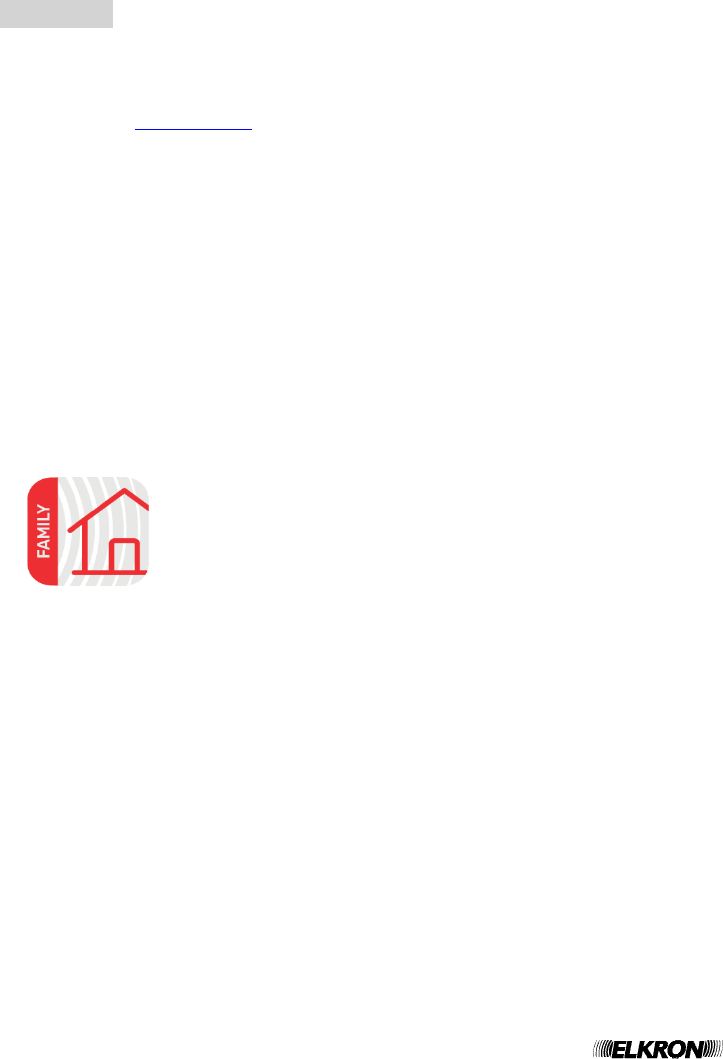
2 IT500CLOUD
ITALIANO
DESCRIZIONE GENERALE
ATTENZIONE! In questo documento sono riportate le indicazioni essenziali sul prodotto in modo
da poter effettuare l’installazione, la configurazione ed eventuali aggiornamenti SW. Per ulteriori e
dettagliate informazioni fare riferimento al manuale installazione dell’App My Elkron Family
scaricabile dal sito www.elkron.com.
ATTENZIONE! L’interfaccia IT500CLOUD è compatibile solo con la centrale MP500/8 con
versione 1.10 o successive.
L’interfaccia IT500CLOUD è un dispositivo opzionale che permette di gestire da remoto tramite
dispositivi mobile e/o Tablet, la centrale MP500/8 attraverso un modem router dell’utente.
Il dispositivo può essere collegato alla rete LAN in due modalità:
• WiFi
• Ethernet (via cavo)
Accettarsi che, dalla rete domestica, sia possibile collegarsi ad Internet.
Dai dispositivi mobile e/o Tablet sarà possibile:
• Attivare totalmente o parzialmente il sistema
• Disattivare totalmente o parzialmente il sistema
• Ricevere le notifiche degli eventuali allarmi
• Verificare in tempo reale lo stato degli allarmi e relativi dettagli
• Verificare in tempo reale lo stato di funzionamento del sistema
• Leggere il contenuto dello storico della centrale
• Escludere/Includere eventuali ingressi intrusione
• Attivare/disattivare eventuali uscite programmate come comandabili
ATTENZIONE! Prima di procedere al montaggio, alla configurazione
ed alle prove funzionali, bisogna avere a disposizione un dispositivo
mobile (Smartphone o Tablet) dove installare l’App dedicata – My
Elkron Family, disponibile e scaricabile da Play Store o App store.
Per poter installare e utilizzare l’applicazione occorre disporre:
per dispositivi Android, versione 5.0 o superiore
/
per dispositivi IOS,
versione 10.0 o superiore.
Il modulo può essere installato in tre modi differenti:
• All’interno della centrale MP500/8 in apposito alloggiamento (vedi Fig. 3)
• Ad appoggio parete con viti e tasselli (vedi Fig. 2) utilizzando il contenitore ABS modello
CP/EP500
• All’interno di una scatola ad incasso
Posizionare il dispositivo in un luogo:
• Ad un’altezza non superiore a 2 mt dal piano di calpestio
• Non soggetto a sbalzi eccessivi di temperatura
• Protetto dall’impianto di intrusione
• Lontano da forti campi elettromagnetici
Se si è scelto di collegare il dispositivo alla rete domestica tramite WiFi, verificare che ci sia
campo sufficiente.
Se si è scelto di collegare il dispositivo alla rete domestica via cavo (Ethernet):
• Nel caso di utilizzo del contenitore CP/EP500 con l’ausilio di apposito attrezzo, (vedi Fig. 2
punto 3) realizzare l’apertura sul coperchio per il passaggio del cavo ethernet (connettore)
• Avere a disposizione quanto necessario per la connessione del cavo Ethernet ad apposito
connettore del dispositivo (vedi Legenda Fig. 1 - F)
Qualora non venga alloggiato nel contenitore CP/EP500, il tamper dovrà essere escluso
posizionando il DIP4 in posizione ON (vedi Legenda Fig. 1 - C).
My Elkron Family
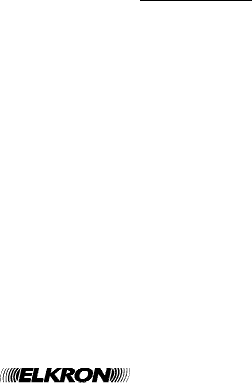
IT500CLOUD 3
COLLEGAMENTO BUS
ATTENZIONE! Il collegamento e scollegamento dei dispositivi al bus deve essere sempre
effettuato a centrale non alimentata (rete e batteria sconnesse).
Fare riferimento al libretto d’installazione della centrale MP500/8 per quanto riguarda la sezione
dei cavi, le distanze e le estensioni.
I cavi impiegati devono rispondere alla norma IEC 60332-1-2 se di sezione 0,5 mm² o
superiore, oppure alla norma IEC 60332-2-2 se di sezione inferiore a 0,5 mm².
Collegare il dispositivo al BUS utilizzando i morsetti +, +D, D e ─ (Legenda Fig. 1 - E e Fig.3)
Il dispositivo può essere collegato al BUS in cascata, a stella o in modo misto.
La lunghezza complessiva di tutte le tratte del bus non deve superare i 400 metri.
CONFIGURAZIONE
Dopo aver posizionato e cablato il dispositivo al bus della centrale (operazione da fare a centrale
non alimentata) procedere con:
Acquisizione dispositivo sul bus
Per effettuare la procedura di acquisizione fare quanto segue:
1. Entrare in modalità di acquisizione da tastiera centrale MP500/8 digitando >Codice
tecnico>Manutenzione>OK.
2. Quando sul display compare la scritta “Acquisizione in corso”, premere il pulsante di
programmazione PROG (vedi Legenda Fig.1 - A),
3. Il buzzer della tastiera emette un suono e la scritta “Acquisizione in corso” scompare.
4. Il Led sulla scheda lampeggia velocemente tre volte, per indicare che l’indirizzo è stato acquisito.
5. Successivamente il Led inizia a lampeggiare in modalità da Access Point a funzionamento
normale.
Durante il funzionamento normale, premendo il pulsante di programmazione PROG (vedi
Legenda Fig.1 - A), la scheda esegue una breve sequenza-Led che specifica l'indirizzo acquisito.
La scheda interfaccia IT500CLOUD, in fase di acquisizione, viene riconosciuta dalla centrale
MP500/8 come Tastiera e gli viene assegnato il primo indirizzo disponibile. Prestare attenzione al
numero di tastiere già presenti nel sistema, in quanto il numero max consentito è di 8 (per
esempio se si acquisisce la scheda, dovranno essere presenti nel sistema al max 7 tastiere).
Configurazione parametri di rete del dispositivo
Il dispositivo è in grado di lavorare sia con rete Ethernet, sia con rete WiFi utilizzando la rete domestica
o una disponibile in modalità DHCP. Di fabbrica, il dispositivo si presenta in modalità “Access Point”,
sarà necessario definire la modalità di funzionamento attraverso l’APP “My Elkron Family”.
NOTA: Nel caso di utilizzo della connessione Ethernet, si può abilitare direttamente questa
modalità, seguendo le seguenti indicazioni:
• Quando l'interfaccia è in funzionamento (2 lampeggi ogni 8 secondi) premere 5 volte il pulsante
“PROG”.
• Dopo il comando attendere qualche secondo (circa 20 secondi), l’interfaccia si riavvia e si pone
nella modalità scelta (Ethernet).
• Disalimentare l'interfaccia, attendere 10 secondi, e rialimentare l'interfaccia.
Per eseguire la configurazione procedere nel modo seguente:
Alimentare la centrale, se si è scelta la connessione alla rete domestica via cavo (Ethernet),
collegarlo al connettore presente sul dispositivo (vedi Legenda Fig. 1 - F).
Avviare l’applicazione My Elkron Family precedentemente installata e procedere come segue:
• Premere il pulsante “Altro”
• Selezionare menu “Aggiungi dispositivo”
• Seguire le indicazioni che verranno date dal menu guidato
Se tutti i parametri sono stati programmati correttamente, il dispositivo è pronto per essere gestito
tramite l’App My Elkron Family.
Specyfikacje produktu
| Marka: | Elkron |
| Kategoria: | Bezpieczeństwo |
| Model: | IT500CLOUD |
Potrzebujesz pomocy?
Jeśli potrzebujesz pomocy z Elkron IT500CLOUD, zadaj pytanie poniżej, a inni użytkownicy Ci odpowiedzą
Instrukcje Bezpieczeństwo Elkron

28 Września 2024

28 Września 2024

28 Września 2024

28 Września 2024

28 Września 2024

28 Września 2024

28 Września 2024

28 Września 2024

28 Września 2024

28 Września 2024
Instrukcje Bezpieczeństwo
- Bezpieczeństwo Bosch
- Bezpieczeństwo Hikvision
- Bezpieczeństwo Easy Home
- Bezpieczeństwo Geemarc
- Bezpieczeństwo EZVIZ
- Bezpieczeństwo Panasonic
- Bezpieczeństwo Theben
- Bezpieczeństwo Nedis
- Bezpieczeństwo Medion
- Bezpieczeństwo TRENDnet
- Bezpieczeństwo Marquant
- Bezpieczeństwo Blaupunkt
- Bezpieczeństwo Siemens
- Bezpieczeństwo Grundig
- Bezpieczeństwo BTicino
- Bezpieczeństwo Honeywell
- Bezpieczeństwo Steinel
- Bezpieczeństwo Trust
- Bezpieczeństwo V-TAC
- Bezpieczeństwo Eufy
- Bezpieczeństwo BaseTech
- Bezpieczeństwo AXA
- Bezpieczeństwo Perel
- Bezpieczeństwo Somfy
- Bezpieczeństwo Netgear
- Bezpieczeństwo Velleman
- Bezpieczeństwo Bavaria
- Bezpieczeństwo Devolo
- Bezpieczeństwo Juwel
- Bezpieczeństwo Waeco
- Bezpieczeństwo Eden
- Bezpieczeństwo Edimax
- Bezpieczeństwo Grothe
- Bezpieczeństwo First Alert
- Bezpieczeństwo Maginon
- Bezpieczeństwo Prestigio
- Bezpieczeństwo LevelOne
- Bezpieczeństwo Axis
- Bezpieczeństwo Unitron
- Bezpieczeństwo Heidemann
- Bezpieczeństwo Abus
- Bezpieczeństwo Elro
- Bezpieczeństwo Marmitek
- Bezpieczeństwo Goobay
- Bezpieczeństwo Netatmo
- Bezpieczeństwo Optex
- Bezpieczeństwo Yale
- Bezpieczeństwo Technaxx
- Bezpieczeństwo Y-cam
- Bezpieczeństwo Grandstream
- Bezpieczeństwo Powerfix
- Bezpieczeństwo EasyMaxx
- Bezpieczeństwo Alecto
- Bezpieczeństwo JUNG
- Bezpieczeństwo Foscam
- Bezpieczeństwo Monacor
- Bezpieczeństwo Alphatronics
- Bezpieczeństwo Smartwares
- Bezpieczeństwo Lamax
- Bezpieczeństwo Sygonix
- Bezpieczeństwo Müller
- Bezpieczeństwo Kopp
- Bezpieczeństwo Fenton
- Bezpieczeństwo Profile
- Bezpieczeństwo Fysic
- Bezpieczeństwo Ajax
- Bezpieczeństwo AngelEye
- Bezpieczeństwo Aritech
- Bezpieczeństwo AceSee
- Bezpieczeństwo Airbolt
- Bezpieczeństwo Brennenstuhl
- Bezpieczeństwo Alhua - Dahua
- Bezpieczeństwo Tevion
- Bezpieczeństwo Eminent
- Bezpieczeństwo Doro
- Bezpieczeństwo Jacob Jensen
- Bezpieczeństwo Trebs
- Bezpieczeństwo Ednet
- Bezpieczeństwo ME
- Bezpieczeństwo Goliath
- Bezpieczeństwo Audiovox
- Bezpieczeństwo Nest
- Bezpieczeństwo Switel
- Bezpieczeństwo Topcraft
- Bezpieczeństwo Secure Pro
- Bezpieczeństwo Nemef
- Bezpieczeństwo Dahua
- Bezpieczeństwo BRK
- Bezpieczeństwo Hagenuk
- Bezpieczeństwo Logicom
- Bezpieczeństwo Jupiter Pro
- Bezpieczeństwo Xavax
- Bezpieczeństwo Orbis
- Bezpieczeństwo Niko
- Bezpieczeństwo Gira
- Bezpieczeństwo Interlogix
- Bezpieczeństwo Dnt
- Bezpieczeństwo Fito
- Bezpieczeństwo Urmet
- Bezpieczeństwo Iget
- Bezpieczeństwo Ranex
- Bezpieczeństwo Wanscam
- Bezpieczeństwo Satel
- Bezpieczeństwo Dymond
- Bezpieczeństwo Notifier
- Bezpieczeństwo Friedland
- Bezpieczeństwo HomeWizard
- Bezpieczeństwo Plustek
- Bezpieczeństwo Golmar
- Bezpieczeństwo Batavia
- Bezpieczeństwo Storage Options
- Bezpieczeństwo Provision ISR
- Bezpieczeństwo NetworX
- Bezpieczeństwo Bitron Video
- Bezpieczeństwo Zmodo
- Bezpieczeństwo Velbus
- Bezpieczeństwo Elro-Flamingo
- Bezpieczeństwo Electronics Line
- Bezpieczeństwo One2track
- Bezpieczeństwo HUMANTECHNIK
- Bezpieczeństwo PIR Alarm
- Bezpieczeństwo Directed Electronics
- Bezpieczeństwo Oplink
- Bezpieczeństwo BML
- Bezpieczeństwo Unitec
- Bezpieczeństwo Jablotron
- Bezpieczeństwo Home8
- Bezpieczeństwo AVTech - Velleman
- Bezpieczeństwo Galaxy
- Bezpieczeństwo Sonic Alert
- Bezpieczeństwo I-onik
- Bezpieczeństwo Smartalarm
- Bezpieczeństwo GE Security
- Bezpieczeństwo Microtech
- Bezpieczeństwo Nor-tec
- Bezpieczeństwo Entrya
- Bezpieczeństwo Tegui
- Bezpieczeństwo Stobo
- Bezpieczeństwo Kompernass
- Bezpieczeństwo Iiquu
- Bezpieczeństwo Storex
- Bezpieczeństwo Powermax
- Bezpieczeństwo Woonveilig
- Bezpieczeństwo Mikros
- Bezpieczeństwo Bolyguard
- Bezpieczeństwo Indexa
- Bezpieczeństwo Skytronic
- Bezpieczeństwo FlinQ
- Bezpieczeństwo Paradox
- Bezpieczeństwo Flamingo FA15RF
- Bezpieczeństwo SecuFirst
- Bezpieczeństwo BRK DICON
- Bezpieczeństwo FBII
- Bezpieczeństwo Dericam
- Bezpieczeństwo Myfox
- Bezpieczeństwo Kocom
- Bezpieczeństwo RISCO Group
- Bezpieczeństwo SmartHome
- Bezpieczeństwo Bellman
- Bezpieczeństwo Protector
- Bezpieczeństwo I-Tel
- Bezpieczeństwo Home Protector
- Bezpieczeństwo Ksenia
- Bezpieczeństwo Mr Safe
- Bezpieczeństwo Epine
- Bezpieczeństwo Inner Range
- Bezpieczeństwo Dedicated Micros
- Bezpieczeństwo Visonic
- Bezpieczeństwo PROmax
- Bezpieczeństwo Selvag
- Bezpieczeństwo Voxx
- Bezpieczeństwo Fracarro
- Bezpieczeństwo Guardall
- Bezpieczeństwo Xena
- Bezpieczeństwo Smanos
- Bezpieczeństwo One Concept
- Bezpieczeństwo QuattSecure
- Bezpieczeństwo NetBotz
- Bezpieczeństwo Securitas
Najnowsze instrukcje dla Bezpieczeństwo

19 Lutego 2025

15 Stycznia 2025

15 Stycznia 2025

15 Stycznia 2025

11 Stycznia 2025

11 Stycznia 2025

5 Października 2024

2 Października 2024

28 Września 2024

28 Września 2024